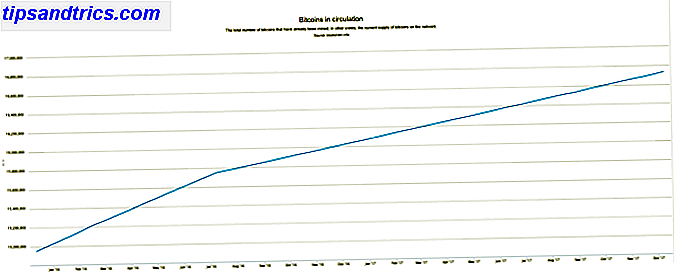Brich dein Windows Phone 8-Gerät unter dem Gewicht von Apps, Musik, Videos und Fotos? Löschen von Apps, Spielen und Medien ist einfach, entweder einzeln oder in großen Mengen - aber Sie möchten vielleicht Ihr Telefon zurücksetzen Tipps zur Behebung allgemeiner Windows Phone 8 Probleme Tipps zur Behebung allgemeiner Windows Phone 8 Probleme Windows Phone 8: eine großartige Plattform, die schnell ist, glatt und ansprechend. Meistens. Windows Phone 8 ist eine Verbesserung gegenüber Windows Phone 7, aber während ich seine Reaktionsfähigkeit genieße, die Leichtigkeit mit ... Lesen Sie mehr und fangen Sie bei Null an.
Datentypen unter Windows Phone 8
Egal, ob Sie mit einem einfachen 4-GB-Windows-Telefon oder einem zusätzlichen SD-Kartenspeicher beginnen 7 Awesome Verwendung für eine alte SD-Karte 7 Awesome Verwendung für eine alte SD-Karte Ob Ihre alte SD-Karte magere 64 MB oder massive 64 GB ist, Es gibt verschiedene Projekte, mit denen Sie diese Speicherkarten nutzen können. Lesen Sie mehr, die Zeit wird schließlich für Sie beginnen, Daten zu löschen, um Platz für weitere MP3s, Fotos, Videos, Apps und Spiele zu schaffen.
Es ist kein Zufall, dass dies genau die Arten von Daten sind, die Sie über das Löschen denken müssen. Wir überlassen es Ihnen, zu entscheiden, was Sie löschen möchten, aber Microsoft hat in Windows Phone 8 eine nützliche App mit dem Namen Storage Sense bereitgestellt, die eine aktuelle Gesamtsumme Ihrer aktuellen Speicherbelegung bereitstellt, wenn sie als Live-Kachel eingestellt ist .
Das Öffnen der App selbst bietet viel mehr Informationen.
Verwenden Sie Storage Sense, um Apps und Spiele zu löschen
Öffnen Sie die App-Liste, springen Sie zu S und tippen Sie auf Storage Sense, um die App zu öffnen. Sie sehen eine Anzeige, die den Umfang der verbrauchten und freien Geschwindigkeit anzeigt, sowie die Option, um festzulegen, ob Fotos, Videos usw. auf dem Telefon oder der SD-Karte gespeichert werden sollen, wenn Ihr Telefon über eine solche verfügt. Für ein detaillierteres Aussehen tippen Sie auf das Messgerät, um zu sehen, wo Ihr Speicher am meisten verbraucht wird. Sie können dann auf jede Unterkategorie tippen, um die App, das Spiel oder die Medien zu finden, die den meisten Speicherplatz einnehmen.
Nachdem Ihre Problemdaten identifiziert wurden, können Sie damit beginnen, Medien zu löschen und Spiele und Apps zu deinstallieren.
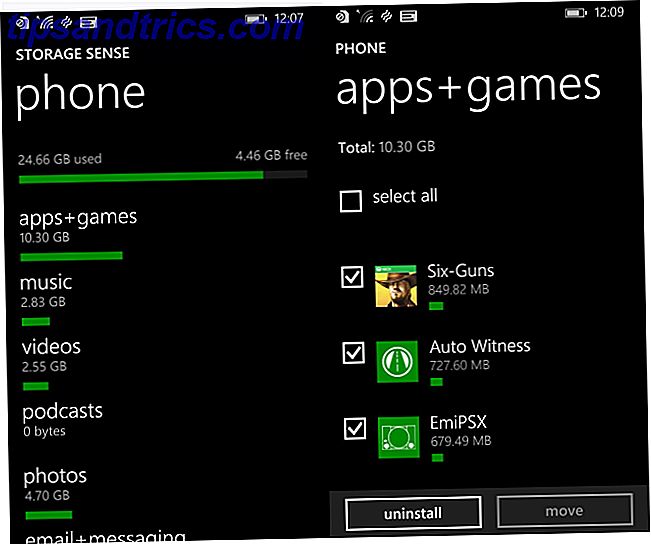
Ein Hauptgrund für Ihren Speichermangel könnte die Installation eines besonders klobigen Spiels sein. Einige Spiele benötigen nur ein paar Megabyte an Daten, während andere (vor allem die Xbox Live-kompatiblen Titel Wie Xbox Live-Benutzer von einem Windows Phone profitieren können Wie Xbox Live-Benutzer von einem Windows Phone profitieren können Wenn Sie ein Fan von Mobile Gaming und besitzen auch eine Xbox 360-Konsole, können Sie durchaus bewusst sein, Xbox Live, Microsofts digitaler Lieferservice, der auch Multiplayer unterstützt und vor allem ermöglicht Ihnen ... mehr lesen) können Stücke von Speicher, mehrere Gigabyte in der Größe beanspruchen. Um eine Verknüpfung zum Löschen von Apps und Spielen zu erhalten, tippen Sie auf die Auswahlschaltfläche am unteren Bildschirmrand, prüfen Sie, was Sie entfernen möchten, und tippen Sie auf Deinstallieren. Verwenden Sie für andere Datentypen die Schaltfläche " Verwalten" .
Beachten Sie, dass Sie in Windows Phone 8.1 die App-Liste öffnen, den Spielnamen lange drücken und die Deinstallation auswählen können.
Löschen von Fotos und Videos
Wir nehmen an, dass Sie bereits Ihre Lieblingsfotos, -videos und -titel gesichert haben Wie Sie Medien, Apps und Einstellungen auf Windows Phone 8 sichern So sichern Sie Medien, Apps und Einstellungen Unter Windows Phone 8 habe ich gerade die 32 GB gefüllt internen Speicher auf meinem Nokia Lumia 920. Anfangs war ich überrascht, dass es nur sechs Monate dauerte, bis ich realisierte, dass ich Videos in HD aufgenommen habe .... Lesen Sie mehr, bevor Sie anfangen, sie zu löschen. OneDrive und Facebook sind nur zwei der Orte, die Sie Ihre Fotos synchronisieren können Dateifreigabe, manuelle Synchronisierung und Bluetooth Tipps für Windows Phone 8 Dateifreigabe, manuelle Synchronisierung und Bluetooth Tipps für Windows Phone 8 Seit der Windows Phone-Plattform seit 2010 verwendet Die Dinge, die mir aufgefallen sind, ist, wie schwierig Microsoft es anfing, Dateien von und zu Ihrem Telefon zu teilen. Mit dem ursprünglichen Windows ... Read More mit, während OneDrive und Ihr lokaler PC verwendet werden können, um andere Arten von Daten von Ihrem Windows Phone 8-Mobilteil zu speichern.
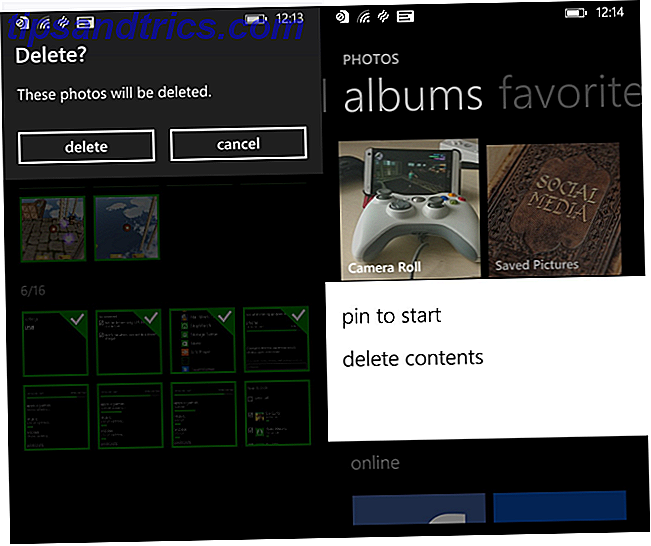
Um Fotos zu löschen, verwenden Sie entweder die Schritte im vorherigen Abschnitt oder öffnen Sie den Hub "Fotos". Wählen Sie Ihre bevorzugte Ansicht - alles zeigt alles an, Fotoalbengruppen - und beginnen zu löschen. Einzelne Fotos und Bilder können durch langes Antippen und Auswählen von Löschen entfernt werden . Löschen Sie die Bilder in Großbuchstaben, indem Sie auf Auswählen tippen und dann auf die Elemente, die Sie verlieren möchten. Tippen Sie anschließend auf Bestätigung, wenn Sie dazu aufgefordert werden.
Alben können durch langes Antippen und Auswählen von Löschinhalten in großen Mengen geleert werden. Videos können auf die gleiche Weise wie Fotos gelöscht werden.
Entfernen von MP3-Dateien von Windows Phone
Wenn Ihre MP3-Sammlung wächst, kann sie bald zu einer riesigen Bibliothek und einem riesigen Datenblock auf Ihrem Telefon werden, um zu sparen. Genau wie deine Fotos magst du es nicht mögen, sie in großen Mengen zu reduzieren, also gehe den Prozess methodisch an und lösche nur die Titel oder Alben, zu denen du nicht in Kürze zurückkehren willst.
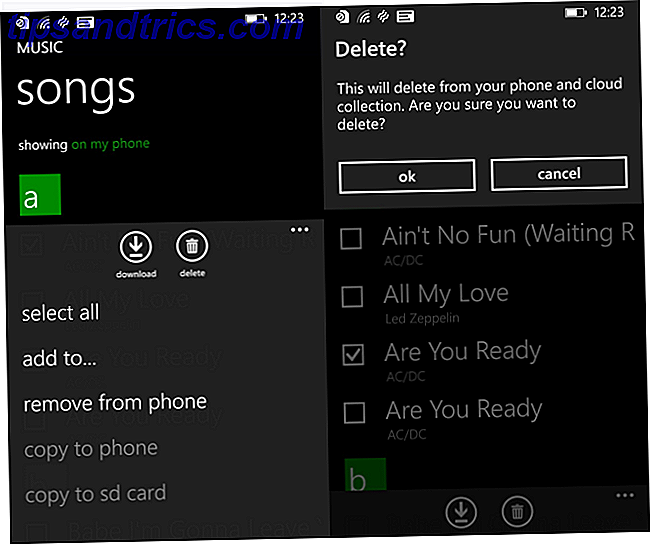
Sie können Storage Sense verwenden, um über die Schaltfläche "Verwalten" auf Ihre Sammlung zuzugreifen oder Musik auf Ihrem Telefon zu öffnen. Um Titel zu löschen, wische zu Songs, tippe auf "Auswählen" und wähle dann diejenigen aus, die du entfernen möchtest. Wähle dann " Löschen" oder " Entferne vom Telefon" und bestätige, wenn du fertig bist. Es gibt auch eine Option zum Löschen aller Dateien.
Denken Sie daran, es gibt andere Möglichkeiten, Musik auf Ihrem Windows Phone 8 zu genießen, entweder mit dem FM-Band oder durch die Installation von Apps wie TuneIn Radio Enjoy Podcasts, Musik, Talk & Sport auf Windows Phone mit TuneIn Radio Genießen Sie Podcasts, Musik, Talk & Sport auf Windows Phone Mit TuneIn Radio Im Bewusstsein, dass ich wahrscheinlich gelegentlich zeitgenössischen Sound hören sollte, wurde ich zum BBC 6 Music Channel, der eine verblüffende Mischung aus großartigen Tunes von den 1950er Jahren bis 2010 spielt .... Read More or Nokia Musik.
Löschen von Dateien über den Windows Explorer
Sie können Daten auch von Ihrem Windows Phone löschen, indem Sie sie über ein USB-Kabel mit Ihrem Computer verbinden. In Windows 8 wird Ihr Gerät im Windows Explorer angezeigt, und von dort können Sie die auf Ihrem Telefon gespeicherten Medien erkunden.
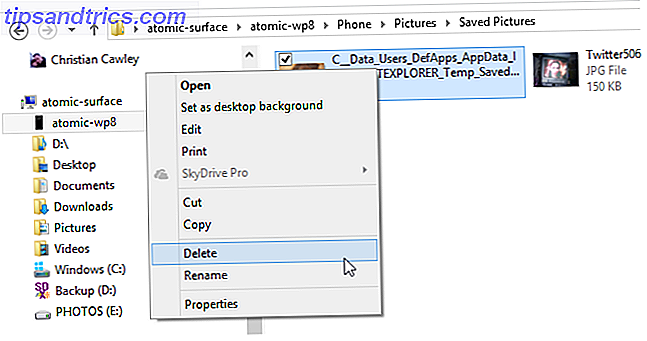
Dies bietet eine weitere Möglichkeit zum Löschen einzelner oder mehrerer Elemente, genau wie in jedem anderen Windows Explorer-Ordner. Beachten Sie, dass auf diese Weise gelöschte Dateien nicht aus dem Papierkorb wiederhergestellt werden können.
Karten und temporäre Dateien
Schmieden Sie keine anderen Datentypen, um Speicherplatz auf Ihrem Telefon freizugeben. Nokia Lumia-Besitzer haben die Storage Check-App, die Kartendaten von der Nokia Drive + Navigations-App und temporäre Dateien anzeigt.
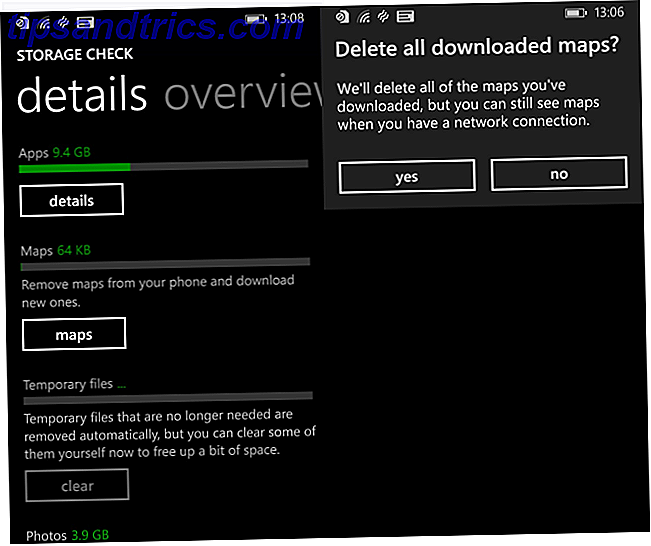
Tippen Sie bei Speicherprüfung auf Maps, um nach den heruntergeladenen Karten zu suchen, tippen Sie dann lange auf und wählen Sie Löschen, um die Daten zu entfernen.
In der Zwischenzeit können temporäre Dateien durch Antippen von Löschen entfernt werden. Die Internet-Historie kann dagegen gelöscht werden, indem der Internet Explorer geöffnet wird, das Menü erweitert wird, Einstellungen ausgewählt und der Verlauf gelöscht und anschließend zur Bestätigung gelöscht wird .
Ultimate Delete: Führen Sie eine Factory Restore durch
Wenn keiner dieser Tipps für Sie funktioniert und das Telefon immer noch mit App-Daten infiziert ist oder wenn Sie nur mit Windows Phone 8 neu beginnen möchten, ist es an der Zeit, einen vollständigen Werksreset durchzuführen.
Dies geschieht, indem Sie Einstellungen öffnen , zu Info blättern und nach der Schaltfläche zum Zurücksetzen des Telefons suchen. Windows Phone fordert Sie auf, die Aktion zu bestätigen. Anschließend wird das Telefon zurückgesetzt.
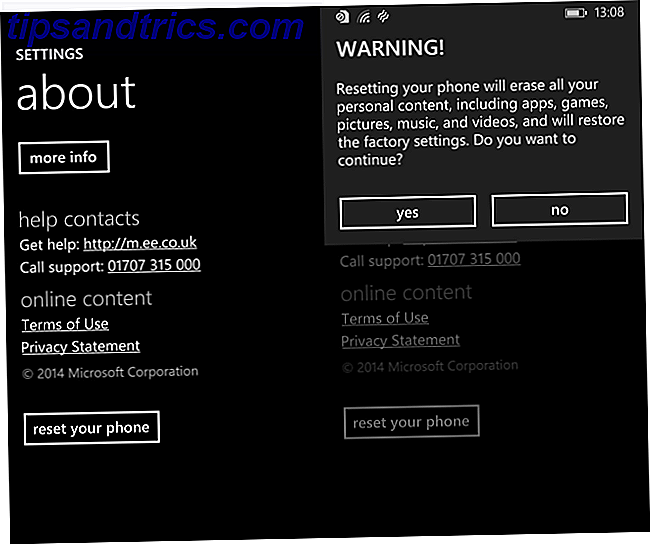
Nach dem Zurücksetzen auf die Werkseinstellungen wird das Gerät gelöscht und das Betriebssystem auf die Werkseinstellungen zurückgesetzt. Beachten Sie, dass alle von Ihnen angewendeten Updates heruntergeladen und neu installiert werden müssen. In ähnlicher Weise, wenn Sie die Windows Phone 8.1 Developer Preview verwendet haben So aktualisieren Sie auf Windows Phone 8.1 Jetzt Upgrade auf Windows Phone 8.1 Now Wenn Sie mit Cortana sprechen und Zugriff auf andere coole neue Funktionen erhalten möchten, müssen Sie warten bis mindestens Juni. Es sei denn, du würdest früh updaten. Wie jetzt. Lesen Sie mehr, dies muss gemäß den zuvor beschriebenen Schritten ebenfalls neu installiert werden.
So verwalten Sie den Speicherplatz Ihres Windows Phone
Sie sollten jetzt in der Lage sein, den Speicherplatz auf Ihrem Windows Phone 8-Mobilteil zu verwalten. Alle Benutzerdaten können auf die eine oder andere Weise gelöscht werden, und solange Sie ein Backup Ihrer wichtigsten Daten haben, gibt es keinen Grund, warum dies ein Problem darstellen sollte.
Irgendwelche Fragen? Bitte teile sie unten!
Bildnachweis: Osman Kalkavan Via Flickr